Comment récupérer les photos d'iCloud sur iPhone/PC/Mac ?
• Enregistré à: iCloud-FR • Solutions éprouvées
Si vous conservez une sauvegarde de vos photos sur iCloud, vous pouvez facilement la restaurer sur votre appareil. Ainsi, vous pouvez restaurer des photos à partir d'iCloud et passer d'un appareil à un autre sans perdre vos données. Cependant, si vous restaurez votre sauvegarde iCloud sur le même appareil, vous risquez de perdre vos données existantes. Ne vous inquiétez pas, nous sommes là pour vous aider. Dans ce post, nous allons vous apprendre comment récupérer des photos à partir d'iCloud de manière transparente. Nous avons inclus des outils tiers ainsi que la solution originale d'iOS pour indiquer comment restaurer des photos à partir d'iCloud. C'est parti !
Partie 1 : Restaurer les photos d'iCloud avec Dr.Fone
Si vous cherchez une solution facile pour apprendre à récupérer des photos supprimées d'iCloud, vous pouvez essayer Dr.Fone - Récupération de données iOS. C'est l'un des outils de récupération de données les plus fiables et les plus utilisés qui peut récupérer le contenu perdu ou supprimé sur votre appareil iOS. En utilisant son interface interactive, vous pouvez facilement apprendre à récupérer des photos supprimées d'iCloud.

Dr.Fone - Récupération des données de l'iPhone
Le meilleur logiciel de récupération de données iCloud au monde
- Il offre trois différentes façons de récupérer les données de l'iPhone.
- Il permet de scanner les appareils iOS pour récupérer les photos, les vidéos, les contacts, les messages, les notes, etc.
- Permet d'extraire et de prévisualiser tout le contenu des fichiers de sauvegarde iCloud/iTunes.
- Sert à restaurer sélectivement ce que vous voulez de la sauvegarde iCloud/iTunes sur votre appareil ou votre ordinateur.
- Il est compatible avec les derniers modèles d'iPhone.
En dehors de cela, vous pouvez également utiliser l'outil pour récupérer des photos à partir d'une sauvegarde iTunes ou iCloud de manière sélective. Faisant partie de la boîte à outils Dr.Fone, il dispose d'un outil dédié pour Windows et Mac. Comme il est compatible avec tous les principaux appareils iOS, vous ne rencontrerez aucun problème pour restaurer des photos depuis iCloud avec Dr.Fone.
1. Installez Dr.Fone Récupération de données iOS sur votre système et connectez votre appareil à celui-ci. Lancez l'interface et choisissez l'option de "récupération de données".

2. Cela ouvrira l'outil de récupération des données. Allez dans le panneau de gauche et cliquez sur l'option de "Récupérer à partir du fichier de sauvegarde iCloud".

3. Pour savoir comment récupérer des photos à partir d'iCloud, vous devez vous connecter à votre iCloud en fournissant les informations d'identification respectives.
4. Ensuite, Dr.Fone fournira une liste de tous les fichiers de sauvegarde iCloud liés à votre compte.
5. Vous pouvez afficher certains détails de base liés au fichier de sauvegarde à partir d'ici.

6. Sélectionnez le fichier de sauvegarde souhaité et cliquez sur le bouton "Télécharger".
7. Cela générera un message pop-up suivant. À partir de là, vous pouvez choisir le type de données que vous souhaitez restaurer.

8. Après avoir effectué les sélections appropriées, cliquez sur le bouton "Suivant" pour lancer le processus.
9. Patientez un moment pendant que l'application récupère le contenu sélectionné à partir de la sauvegarde iCloud.

10. Après avoir terminé le processus, vous pouvez prévisualiser la sauvegarde. Sélectionnez les photos que vous souhaitez restaurer et cliquez sur le bouton "Restaurer sur l'ordinateur".
Vous pouvez également cliquer sur le bouton "Restaurer sur l'appareil" pour restaurer directement les photos de la sauvegarde iCloud sur votre appareil iOS. Outre les photos, vous pouvez également restaurer des messages, des contacts, des vidéos, des fichiers musicaux, des journaux d'appels, etc.
Partie 2 : Restaurer les photos d'iCloud vers l'iPhone à l'aide de MobileTrans
Si vous cherchez une solution rapide et directe pour savoir comment restaurer les photos d'iCloud vers l'iPhone, alors vous devriez essayer MobileTrans. L'outil peut être utilisé pour sauvegarder et restaurer vos données en un seul clic. Il ne s'agit pas seulement de photos, mais aussi de messages, de contacts, de musique et d'autres fichiers de données. En utilisant MobileTrans, vous pouvez restaurer vos photos, et ce directement sur votre appareil. Laissez-vous guider par ces instructions pour apprendre à récupérer des photos d'iCloud vers l'iPhone en utilisant MobileTrans.

Dr.Fone toolkit - Transfert de téléphone à téléphone
Restaurer les photos iCloud sur iPhone/Android en 1 clic !
- Transfert facile des photos, vidéos, calendrier, contacts, messages et musique de Samsung vers le nouvel iPhone 8.
- Apte à transférer de HTC, Samsung, Nokia, Motorola et plus vers iPhone 13/12/11/X/8/7 (Plus)/5s/5c/5/4S/4/3GS.
- Fonctionne parfaitement avec les smartphones et tablettes Apple, Samsung, HTC, LG, Sony, Google, HUAWEI, Motorola, ZTE, Nokia et plus.
- Tout à fait compatible avec les principaux fournisseurs comme AT&T, Verizon, Sprint et T-Mobile.
- Entièrement compatible avec iOS 14/15 et Android 10.0
- Parfaitement compatible avec Windows 10 ou Mac 10.12/10.11.
1. Téléchargez MobileTrans de Wondershare sur votre système Mac ou Windows.
2. Connectez votre appareil au système et lancez MobileTrans. Sur l'écran d'accueil, sélectionnez l'option Restaurer depuis l'appareil iCloud.

3. L'écran suivant s'affiche alors. Sur le panneau de gauche, renseignez vos informations d'identification iCloud et connectez-vous.

4. Après vous être connecté à votre compte iCloud via MobileTrans, vous pouvez visualiser tous les fichiers de sauvegarde qui y sont rattachés.
5. Sélectionnez le fichier que vous souhaitez restaurer. Cliquez sur le bouton "Télécharger" afin de confirmer votre choix lorsque vous obtenez le message pop-up suivant.

6. Patientez un moment pendant que le fichier de sauvegarde iCloud sélectionné est téléchargé sur le système.
7. Dès qu'il est terminé, vous pouvez sélectionner les données que vous souhaitez restaurer et cliquer sur le bouton "Démarrer le transfert" et lancer le processus de restauration.

Voilà ! En suivant ces étapes, vous serez en mesure de vous initier à la restauration de photos depuis iCloud vers votre appareil iOS.
Partie 3 : Mode officiel de restauration des photos à partir d'iCloud
Vous pouvez également vous servir de l'assistance de l'interface originale d'iOS pour restaurer les photos d'iCloud. Bien que, vous obtiendrez cette option uniquement lors de la configuration de votre appareil. Par conséquent, si vous avez un ancien appareil, alors vous devez le réinitialiser. Ce faisant, le contenu enregistré sur l'appareil sera perdu. Si vous ne voulez pas passer par tout ce tracas, alors vous pouvez aussi essayer Dr.Fone toolkit. Néanmoins, vous pouvez apprendre comment récupérer des photos à partir d'iCloud en suivant ces étapes :
1. Si vous avez un ancien appareil, alors vous devez le réinitialiser entièrement. Pour ce faire, allez dans ses paramètres ; Général ; Réinitialisation et tapez sur les options " Effacer tout le contenu et les paramètres ".
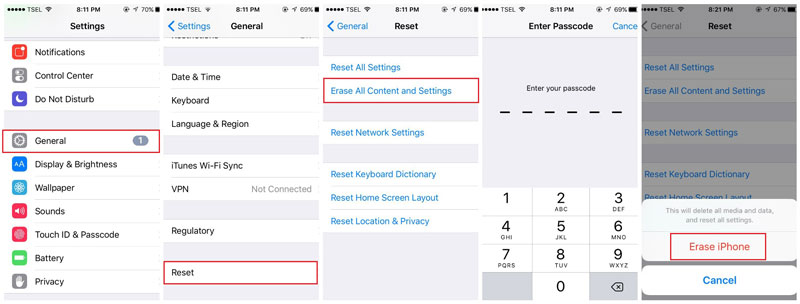
2. Indiquez votre code d'accès et tapez à nouveau sur le bouton "Effacer tout le contenu" pour confirmer votre choix.
3. Cela va redémarrer votre appareil, vous permettant d'effectuer la configuration. Si vous utilisez un nouveau téléphone, alors vous obtiendrez directement cette option en l'allumant la première fois.
4. Lors de la configuration de votre appareil, choisissez de " Restaurer à partir de la sauvegarde iCloud " et renseignez vos informations d'identification iCloud pour vous connecter.
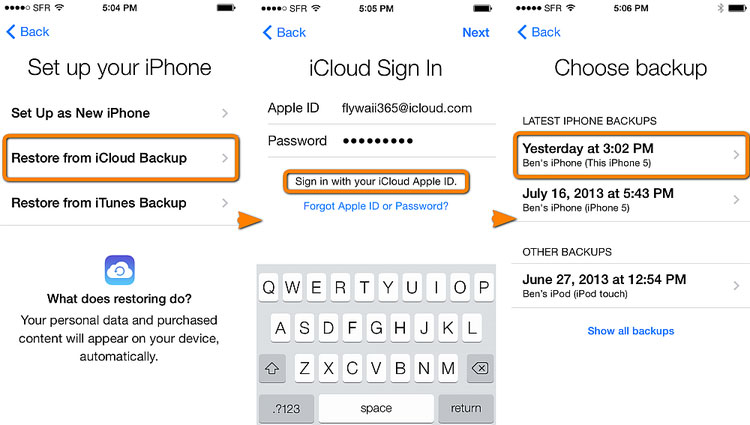
5. Il affichera une liste de tous les fichiers de sauvegarde iCloud précédemment stockés. Sélectionnez le fichier approprié et attendez un moment car l'iPhone restaurera les photos à partir de la sauvegarde iCloud.
Comme vous pouvez le constater, en utilisant la méthode officielle pour récupérer des photos depuis iCloud, votre appareil entier sera restauré. Par conséquent, vous pouvez simplement faire recours à l'aide de Dr.Fone Récupération de données iOS pour apprendre à récupérer des photos depuis iCloud. Outre la restauration de votre contenu à partir d'iCloud ou d'une sauvegarde iTunes, il peut également être utilisé pour apprendre à récupérer sans problème des photos supprimées d'une sauvegarde iCloud. Extrêmement facile à utiliser, l'outil est connu pour fournir des résultats sûrs et fiables et vous sera certainement utile à plusieurs occasions.
iCloud
- Problèmes et solutions iCloud
- 1. Récupérer un mot de passe iCloud
- 2. Contourner l'activation iCloud
- 3. Réparer la demande répétée de connexion iCloud
- 4. Contourner le verrouillage d’iCloud
- Gestion du compte iCloud
- 1. Supprimer votre compte iCloud
- 2. Solution pour la perte de mot de passe de l'identifiant Apple
- 3. Gérer plusieurs appareils Apple avec un Apple ID
- 4. Modifier un compte iCloud
- Gestion des données iCloud
- 1. Accéder à la sauvegarde iCloud
- 2. Restaurer WhatsApp à partir d'iCloud
- 3. Récupérer les photos depuis iCloud
- 4. Récupérer les fichers depuis iCloud







Blandine Moreau
staff Éditeur